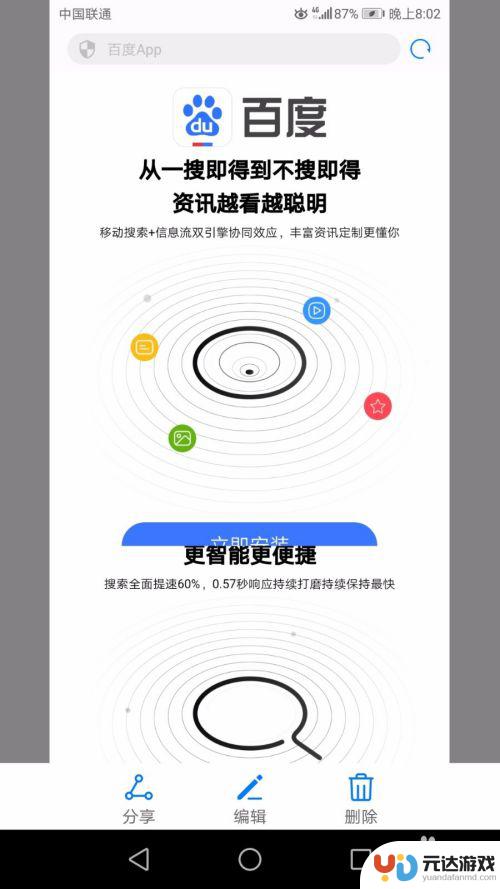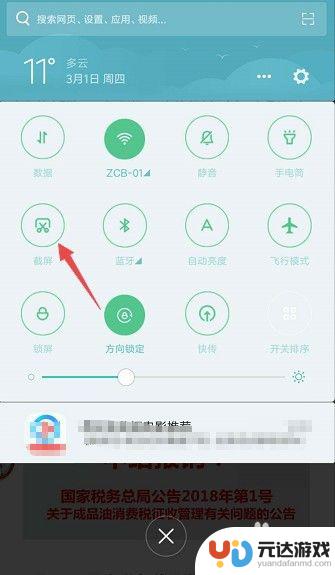苹果6 手机如何截图
苹果6手机如何截图?iPhone 6屏幕截屏步骤非常简单,只需同时按下手机的电源键和主屏幕键,即可完成截图操作。这个功能非常方便,可以帮助用户快速保存屏幕上的重要信息或有趣的内容。无论是想保存好友发来的有趣聊天记录,还是想记录下精彩的游戏画面,iPhone 6的截图功能都能轻松帮助你完成。快来试试这个简单而实用的功能吧!
iPhone 6屏幕截屏步骤
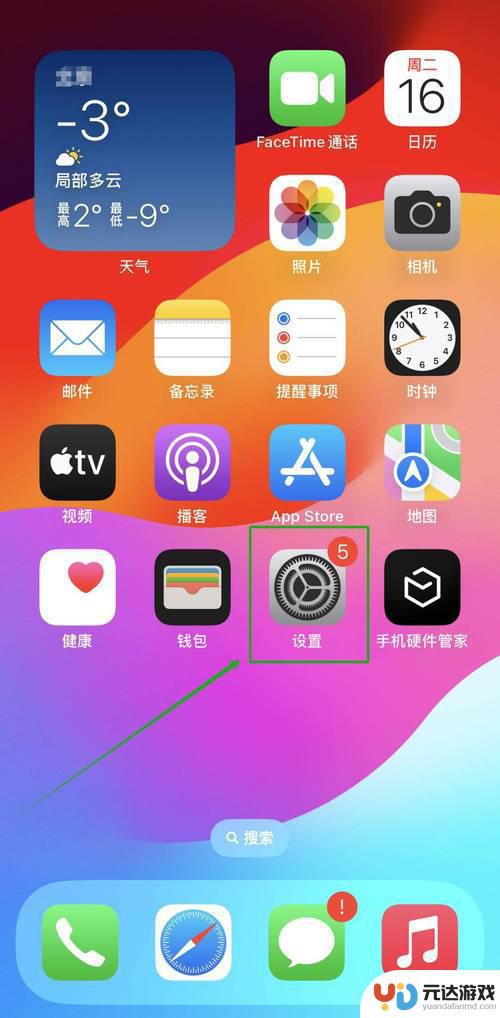 iPhone 6是目前保有量最多的苹果手机之一,不少用户都非常在使用它。不过,很多iPhone 6的用户却不知道iPhone 6怎么截图,或者说怎么截屏。因此,今天小编就给大家分享两种iPhone 6截图/截屏的方法,希望可以帮到大家,下面就一起来看看今天的iPhone 6使用教程吧!
iPhone 6是目前保有量最多的苹果手机之一,不少用户都非常在使用它。不过,很多iPhone 6的用户却不知道iPhone 6怎么截图,或者说怎么截屏。因此,今天小编就给大家分享两种iPhone 6截图/截屏的方法,希望可以帮到大家,下面就一起来看看今天的iPhone 6使用教程吧!这个比较快捷我们同时按右侧【开机电源】键+【Home】键,就会听到“咔嚓”的拍照声出现。 这样就截屏成功了,截屏蔽保存在手机的相册中。
iPhone 6截图方法二:Assistive Touch截图
我们还可以使用“Assistive Touch”功能
苹果6默认是关闭处级功能了,下面我们介绍开启Assistive Touch功能:
1.在你的iphone【设置】-【通用】选项。
2.然后我们在手机的“通用”里的【辅助功能】-【Assistive Touch】功能打开。
使用Assistive Touch截屏拍照:
iPhone 6截屏步骤:
1.现在我们【小点】,选择【设备】菜单,然后是【更多】选项。
2.然后会看到一个【屏幕快照】图标,点击后就能实现屏幕截图的效果。
3. Assistive Touch的操作界面和屏幕界面是同时存在的,但截图效果中不会出现截图程序本身的操作画面。
以上就是关于苹果6 手机如何截图的全部内容,有出现相同情况的用户就可以按照小编的方法了来解决了。